- အပိုင်း 1- Spotify တွင် တည်နေရာပြောင်းရသည့် အကြောင်းရင်းများ
- အပိုင်း 2- Spotify? တွင် သင့်နိုင်ငံကို တည်းဖြတ်နည်း
- အပိုင်း 3- Spotify Location? အတုပြုလုပ်ရန် အက်ပ်များကို အသုံးပြုနည်း
- အပိုင်း 4- Spotify တည်နေရာ? ကိုပြောင်းလဲရန် VPN ကိုအသုံးပြုနည်း
Spotify သည် အရည်အသွေးကောင်းမွန်သော ဂီတနှင့် ပေါ့တ်ကာစ်များကို ဝင်ရောက်ကြည့်ရှုရန် အကောင်းဆုံးအက်ပ်များထဲမှတစ်ခုဖြစ်သည်။ အလုပ်ခွင်မှ အိမ်သို့သွားနေစဉ် သို့မဟုတ် ရိုးရိုးအိမ်တွင် သင့် latte ဖြင့်ဖြစ်စေ ဂီတသည် စိတ်ခံစားချက်တိုင်းအတွက် ဖန်တီးထားသည်။ Spotify သည် အသုံးပြုရလွယ်ကူသည်၊ သင်သည် သင်၏ကိုယ်ပိုင် playlist ကိုဖန်တီးနိုင်ပြီး ဂီတအကြောင်းအရာများစွာကို သင်အသုံးပြုခွင့်ရှိသည်။

သို့သော် ၎င်းသည် သင်နေထိုင်သည့်နိုင်ငံပေါ်တွင်မူတည်သည်။ မကြာသေးမီက သင့်အခြေစိုက်စခန်းကို ပြောင်းခဲ့လျှင် spotify ဒေသကို ပြောင်းလဲရန် ခက်ခဲနိုင်သည်။ သို့သော် သင်ကိုယ်တိုင်နည်းလမ်းများကို ရွေးချယ်ပါက၊ တည်နေရာ spotify ကို အပ်ဒိတ်လုပ်ရန် လွယ်ကူသည်။ သင့်အတွက် ရရှိနိုင်သော မတူညီသော အရင်းအမြစ်များကို အသုံးပြု၍ ၎င်းကို ထိထိရောက်ရောက် လုပ်ဆောင်နည်းကို ကျွန်ုပ်တို့ သင်ပေးပါမည်။
အပိုင်း 1- Spotify တွင် တည်နေရာပြောင်းရသည့် အကြောင်းရင်းများ
သို့သော် တည်နေရာ Spotify ကို အဘယ်ကြောင့်ပြောင်းရသနည်း? နိုင်ငံများကိုပြောင်းလဲပါက သင့်တည်နေရာကိုပြောင်းရန် အရေးကြီးပါသလား? ၎င်းသည် streaming app ပေါ်ရှိ ဂီတအပေါ်သက်ရောက်မှုရှိမည်လား? ဟုတ်ကဲ့။ မုချဖြစ်မည်။ spotify တွင်နိုင်ငံကိုပြောင်းလဲရန်ကွဲပြားခြားနားသောနည်းလမ်းများကိုကျွန်ုပ်တို့မဆွေးနွေးမီ၊ အဘယ်ကြောင့်ကျွန်ုပ်တို့ဘာကြောင့်ပြုလုပ်သင့်သည်ကိုနားလည်ပါစေ။
ဒေသအလိုက် အကြောင်းအရာ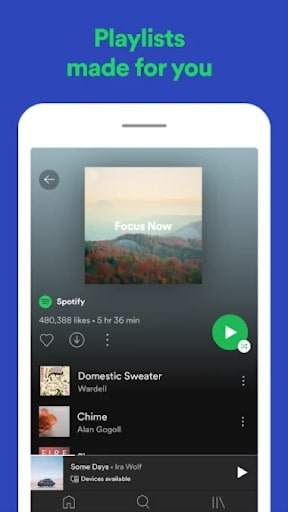
နေရာတိုင်းတွင် အရာအားလုံးမရနိုင်ပါ။ အကယ်၍ သင်သည် US တွင် နာမည်ကြီးသော စေ့ဆော်မှုဆိုင်ရာ ပေါ့တ်ကာစ်တစ်ခုကို ရှာဖွေနေပါက၊ ၎င်းကို သင့်ဒေသတွင် မရနိုင်ပါ။ သင်သည် ထိုအာရဗီသီချင်းအသစ်ကို နှစ်သက်သည်၊ ၎င်းသည် သင်၏သြစတေးလျလမ်းများတွင် ထုတ်လွှင့်မည်မဟုတ်ပါ။ အကြောင်းအရာကို သီးခြားဒေသတစ်ခုတွင် ကန့်သတ်ထားနိုင်ပြီး အကယ်၍ သင်သည် ထိုနေရာတွင် မနေပါက၊ ၎င်းသည် သင်၏ရောက်ရှိရန် အလှမ်းဝေးသည်။ ထိုဂီတအကြောင်းအရာကို ဝင်ရောက်ကြည့်ရှုရန် Spotify Change Location ကို အားကိုးရပါမည်။
အစီအစဉ်များနှင့် အကြံပြုချက်များ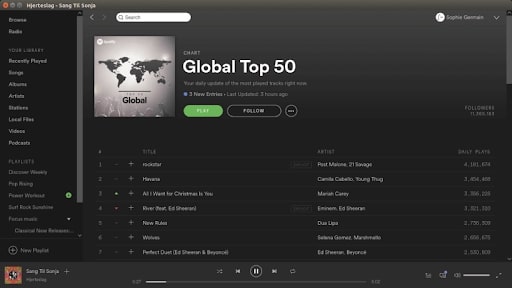
Spotify သည် သင့်အတွက် မှန်ကန်သော တေးဂီတအကြောင်းအရာကို ပံ့ပိုးပေးရန်အတွက် သင်၏သြဒီနိတ်များကို အသုံးပြုသည်။ အက်ပလီကေးရှင်းသည် ၎င်းတို့၏ အနှစ်သက်ဆုံးသီချင်းများကို ညွှန်ပြသည်ဟု ခုန်တက်လိုက်ဆင်းလိုက် ပြောနေသူများ ရှိပါသည်။ သူတို့စိတ်တွေကို ဖတ်ပြီးသွားသလိုပဲ။ Spotify သည် ဒေသတွင်းတွင် အဖွင့်အများဆုံးသီချင်းများကို ခွဲခြားသိမြင်နိုင်ပြီး ဘာသာစကားကို သိရှိပြီး ဤအကြံပြုချက်များကို သင့်ထံပေးပို့သောကြောင့် ဖြစ်နိုင်သည်။
ထို့ကြောင့် သင်ရရှိသည့်အကြောင်းအရာသည် သင်နေထိုင်ရာနေရာပေါ်တွင် မူတည်ပါသည်။
ငွေပေးချေမှု အစီအစဉ်များ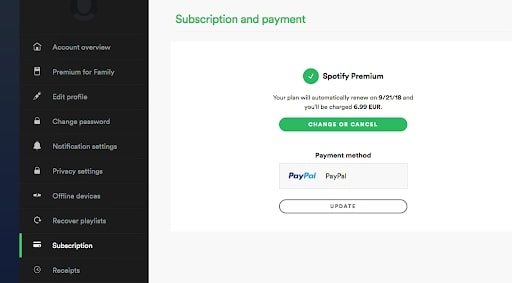
Spotify ပရီမီယံအကောင့်သည် လူများအသုံးပြုသည့် သာမန်အခမဲ့ဗားရှင်းထက် ပိုမိုအကျိုးခံစားခွင့်များကို ပေးပါသည်။ သို့သော် ကျွန်ုပ်တို့အများစု သတိမပြုမိသည်မှာ ပရီမီယံဗားရှင်း၏ ကုန်ကျစရိတ်သည် တစ်နေရာနှင့် တစ်နေရာ ကွဲပြားသည်။ သင် spotify တည်နေရာအပ်ဒိတ်ကို စီမံခန့်ခွဲနိုင်ပါက၊ သင်သည် သင့်ကိုယ်သင် ငွေကြေးအနည်းငယ် သက်သာစေနိုင်သည်။
Spotify မရနိုင်ပါ။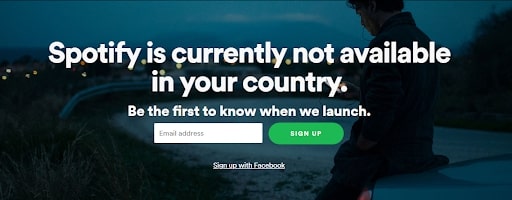
Spotify သည် အချိန်တိုတိုအတွင်း လူကြိုက်များမှုများစွာရရှိခဲ့သည်။ လူများသည် ၎င်းတို့၏ကိုယ်ပိုင်အကြောင်းအရာကို အပ်လုဒ်လုပ်ကြပြီး ဂီတအမျိုးအစားအသစ်များကိုပင် ရှာဖွေကာ ငွေရှာကြသည်။ သို့သော်၊ Spotify ကို ကမ္ဘာတစ်ဝှမ်းတွင် မရရှိနိုင်ပါ။ လက်ရှိတွင် ၎င်းကို နိုင်ငံပေါင်း ၆၅ နိုင်ငံမှ အသုံးပြုနိုင်မည်ဖြစ်သည်။ Spotify မဖွင့်ရသေးသည့်ဒေသမှနေလျှင် spotify တည်နေရာကို ၎င်းသည် အပြည့်အဝအသုံးပြုနိုင်သည့်နေရာသို့ အပ်ဒိတ်လုပ်ရန် လိုအပ်ပါသည်။
အပိုင်း 2- Spotify? တွင် သင့်နိုင်ငံကို တည်းဖြတ်နည်း
အကောင့် ခြုံငုံသုံးသပ်ချက် ကဏ္ဍရှိ ဆက်တင်အနည်းငယ်ကို တိုက်ရိုက် ပြုပြင်ပြောင်းလဲခြင်းဖြင့် တိုင်းဒေသကြီး spotify ကို ကိုယ်တိုင် ပြောင်းလဲနိုင်သည်။ သင်သည် အခမဲ့ Spotify အကောင့်ကို အသုံးပြုနေပါက သင့်တည်နေရာကို ကိုယ်တိုင်ပြောင်းလဲရမည်ဖြစ်သည်။ သို့သော် ပရီမီယံ Spotify အကောင့်ရှိသူတစ်ဦးသည် Spotify တရားဝင်ရရှိနိုင်သည့် နိုင်ငံအားလုံးမှ အကြောင်းအရာအားလုံးကို ဝင်ရောက်ကြည့်ရှုနိုင်သည်။ ဤသည်မှာ Spotify ဆက်တင်များကို အသုံးပြု၍ တည်နေရာကို ပြောင်းလဲနိုင်ပုံဖြစ်ပါသည်-
အဆင့် 1: သင့် desktop ရှိ Spotify ပင်မစာမျက်နှာသို့သွားပြီး သင့်အကောင့်သို့ ဝင်ရောက်ပါ။ အခမဲ့အကောင့်တစ်ခုရှိလျှင် ဤနည်းအတိုင်းလုပ်ပါ။ ပရီမီယံအကောင့်များ မလိုအပ်ပါ။ သင်ဝင်ရောက်ပြီးနောက် 'အကောင့်များ' ကဏ္ဍသို့သွားပါ။
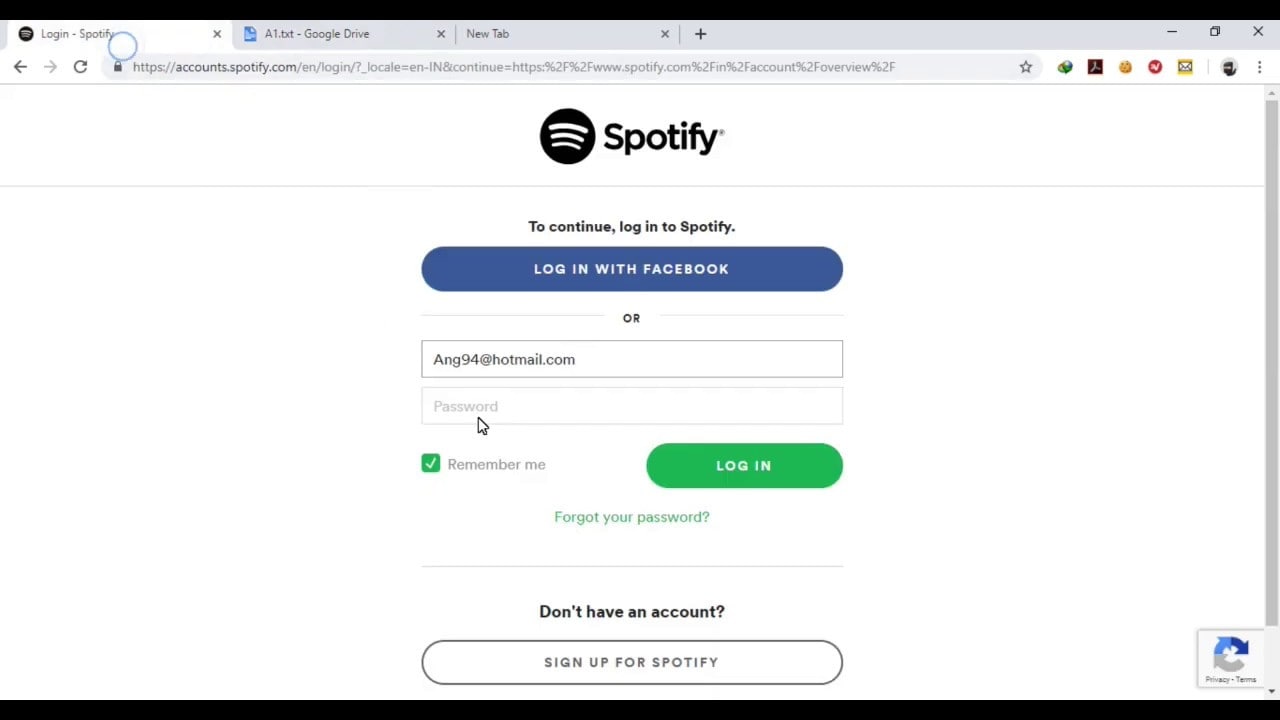
အဆင့် 2- ဘေးဘားမှ 'အကောင့်ခြုံငုံသုံးသပ်ချက်' ရွေးချယ်မှုသို့ သွားပါ။ ၎င်းကိုနှိပ်လိုက်သောအခါ၊ မျက်နှာပြင်ပေါ်တွင် 'Edit Profile' option ကိုတွေ့လိမ့်မည်။ လုပ်သာလုပ်။
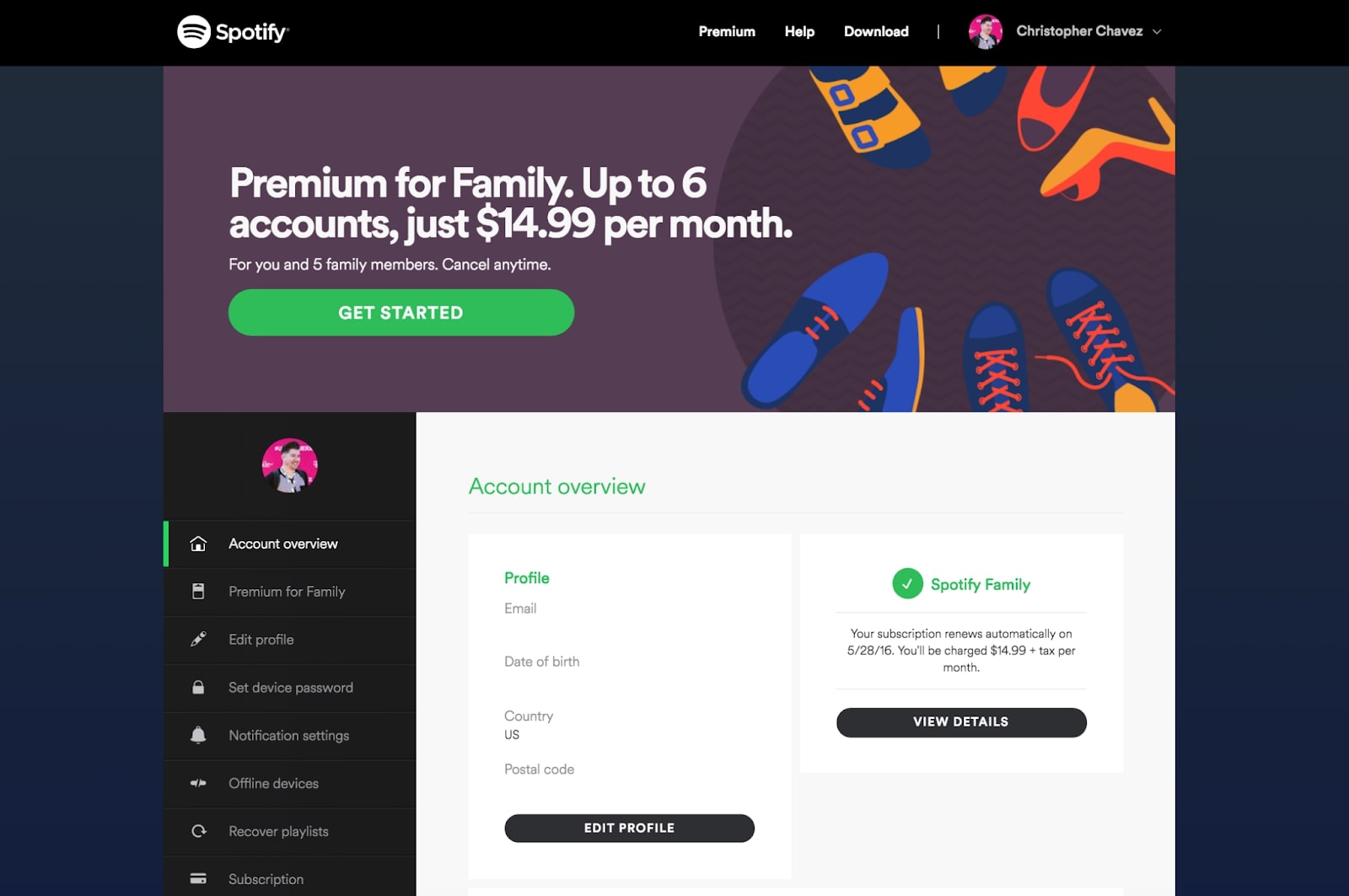
အဆင့် 3- Edit Profile option ကိုနှိပ်ပြီးသည်နှင့်၊ သင်၏ကိုယ်ရေးကိုယ်တာအချက်အလက်များကိုပြသသည့်အမျိုးအစားများစွာရှိလိမ့်မည်။ အောက်ကိုဆင်းလိုက်လျှင် 'နိုင်ငံ' Option ကိုတွေ့လိမ့်မည်။ အဲဒီမှာ ကိုယ်နှစ်သက်တဲ့နိုင်ငံကို ရွေးပါ။
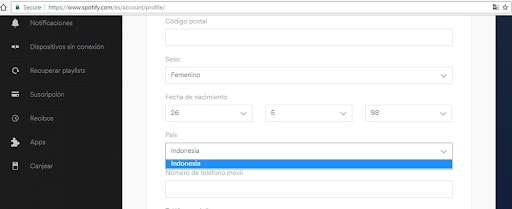
အကယ်၍ သင်သည် Spotify Free အသုံးပြုသူဖြစ်ပါက အထက်ဖော်ပြပါနည်းလမ်းဖြင့် သင်သွားရပါမည်။ သို့သော် သင်သည် Spotify ပရီမီယံအသုံးပြုသူဖြစ်ပါက၊ အကြောင်းအရာကို ဝင်ရောက်ကြည့်ရှုရန် တည်နေရာကို ပြောင်းလဲရန် မလိုအပ်ပါ။ သို့သော်၊ ငွေပေးချေမှုအစီအစဉ်များကို အပ်ဒိတ်လုပ်ရန် ၎င်းကို သင်ပြောင်းနိုင်သည်။
အဆင့် 4 (ပရီမီယံ)- တူညီသော အကောင့် ခြုံငုံသုံးသပ်ချက် ရွေးချယ်မှုတွင်၊ သင်သည် သင်၏ တည်နေရာအသစ်ကို 'အပ်ဒိတ်' လုပ်ပြီး spotify နှင့်အညီ လုပ်ဆောင်နိုင်သည်။ မဟုတ်ရင် သင့် Plan ကိုလည်း လုံးဝပြောင်းနိုင်ပါတယ်။
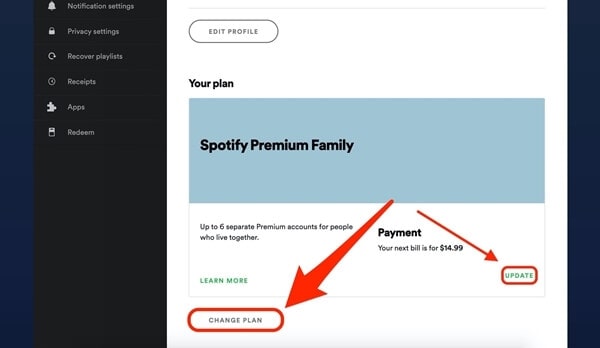
အပိုင်း 3- Spotify Location? အတုပြုလုပ်ရန် အက်ပ်များကို အသုံးပြုနည်း
Spotify Change Country ဖြင့် သင်သည် ပိုမိုအကျိုးခံစားခွင့်များကို ရရှိနိုင်ပြီး သင့်ဒေသတွင် အခြားမရနိုင်သော ပေါ့တ်ကာစ်များ၊ တေးဂီတနှင့် အခြားအသံအကြောင်းအရာများကို သင်ခံစားနိုင်ပြီဖြစ်သည်။ ထို့ကြောင့် သင်သည် spotify တည်နေရာကို တမင်တကာ အတုလုပ်လိုကြောင်း နားလည်နိုင်သည်။ အင်တာနက်ပေါ်ရှိ အကောင်းဆုံး Location Spoofer ဆော့ဖ်ဝဲအချို့ကို သင်အသုံးပြုသည့်အခါ ၎င်းသည် ဖြစ်နိုင်သည်။ ကျွန်ုပ်တို့၏အကောင်းဆုံးအကြံပြုချက်မှာ Wondershare ၏ Dr.Fone ဖြစ်သည်။ ၎င်းကို အသုံးပြုရလွယ်ကူပြီး အနည်းငယ်သော အဆင့်များဖြင့် မိနစ်အနည်းငယ်အတွင်း သင့်တည်နေရာကို ပြောင်းလဲပါမည်။
အဆင့် 1- အဆင့် 1- Wondershare Dr. Fone ၏ Virtual Location Spoofer ၏ အမှုဆောင်ဖိုင်ကို သင်ဒေါင်းလုဒ်လုပ်ရန် လိုအပ်သည် ။ android နှင့် Windows တွဲသုံးနိုင်သောဖိုင်များကိုပင် ဝဘ်ဆိုက်တွင် ရနိုင်ပါသည်။ သင့်လျော်စွာ ရွေးချယ်ပြီး ဒေါင်းလုဒ်ဆွဲပြီး ၎င်းတို့ကို စတင်လိုက်ပါ။
အဆင့် 2- အက်ပ်ကို သင်ဖွင့်လိုက်သည်နှင့်၊ ပင်မစာမျက်နှာပွင့်လာပြီး ရွေးချယ်စရာများစွာကို စခရင်ပေါ်တွင် ပြသမည်ဖြစ်သည်။ များသောအားဖြင့် စာမျက်နှာ၏အဆုံးတွင်ရှိသော Virtual Location option ကို ရွေးပါ။

အဆင့် 3- Spotify Mobile တွင် တည်နေရာပြောင်းရန်၊ သင့်စက်ပစ္စည်းကို သင့်ကွန်ပျူတာနှင့် ချိတ်ဆက်ပါ - Android နှင့် iPhone နှစ်ခုလုံးသည် virtual တည်နေရာပြောင်းလဲမှုကို သိရှိနိုင်သည်။ ထို့နောက် Get Started ကိုနှိပ်ပါ။

အဆင့် 4: မျက်နှာပြင်ပေါ်တွင်မြေပုံတစ်ခုပေါ်လာလိမ့်မည်။ pi ကို တည်နေရာအသစ်သို့ သင်ပြောင်းနိုင်သည် သို့မဟုတ် စာမျက်နှာ၏ထိပ်တွင်ပြသထားသည့် ရှာဖွေရေးအကွက်တွင် တည်နေရာအသစ်ကို သင်ထည့်နိုင်သည်။ စာမျက်နှာ၏ ညာဘက်အပေါ်ထောင့်ရှိ 'တယ်လီပို့မုဒ်' သို့ သွားခြင်းဖြင့် ၎င်းကို သင်လုပ်ဆောင်နိုင်သည်။

အဆင့် 5- သင် virtual တည်နေရာအသစ်အကြောင်းသေချာသည်နှင့် 'ဤနေရာသို့ရွှေ့ရန်' option ကိုနှိပ်ပါ။

တည်နေရာအသစ်သည် ယခု သင့် iPhone/Android စက်၏ GPS စနစ်တွင်လည်း ပြသပါမည်။ ပြီးတော့ Spotify လည်း ရောင်ပြန်ဟပ်ပါလိမ့်မယ်။ ထို့ကြောင့်၊ သင်သည် ဤနည်းလမ်းကိုအသုံးပြု၍ spotify တွင် တည်နေရာပြောင်းရန် ဆုံးဖြတ်သောအခါ၊ တည်နေရာအသစ်သည် သင့်အက်ပ်များအားလုံးတွင် ထင်ဟပ်နေလိမ့်မည်။ ထို့ကြောင့်၊ သင်သည် တည်နေရာကို တမင်ပြောင်းခဲ့သည်ကို ခန့်မှန်းရန် ခက်ခဲသည်။
အပိုင်း 4- Spotify တည်နေရာ? ကိုပြောင်းလဲရန် VPN ကိုအသုံးပြုနည်း
Virtual Private Network App သည် Spotify ပြောင်းလဲမှု Region အတွက် အလွန်အသုံးဝင်ပါသည်။ သို့သော် အရေးကြီးသောအချက်နှစ်ချက်ကို မှတ်သားထားရန်လိုသည်- Trial Versions များသည် ပြီးပြည့်စုံသောကာကွယ်မှုမပေးသည့်အပြင် အင်္ဂါရပ်များသည် ကျေနပ်ဖွယ်မရှိပေ။ အကယ်၍ သင်သည်အင်တာနက်ပေါ်တွင်ရရှိနိုင်သောအခမဲ့ VPN များကိုသွားပါက၊ သင်၏ဒေတာသည်လုံခြုံကြောင်း 100% မသေချာပါ။ ထို့ကြောင့်၊ သင့်အတွက် အလုံခြုံဆုံးရွေးချယ်မှုကို ကျွန်ုပ်တို့ ကျဉ်းမြောင်းလိုက်ပါသည်။ Location Spoofer ကို သင့်လက်ထဲတွင် မရရှိနိုင်ပါက Nord VPN ကို အသုံးပြုရန် ကျွန်ုပ်တို့ အကြံပြုအပ်ပါသည်။
Location Spoofers များသည် VPN များကဲ့သို့ Log data ကို မထိန်းသိမ်းထားသောကြောင့် ပိုမိုလုံခြုံပါသည်။ သို့သော် သင့်တွင် Spotify အပ်ဒိတ်တည်နေရာအတွက် အခြားရွေးချယ်စရာမရှိတော့ပါက၊ NordVPN ကို သင်အားကိုးနိုင်ပါသည်။
အဆင့် 1- AppStore သို့မဟုတ် Google Play Store သို့သွားပြီး ရရှိနိုင်သော မတူညီသော VPN ရွေးချယ်မှုများမှ NordVPN ကို ရွေးချယ်ပါ။
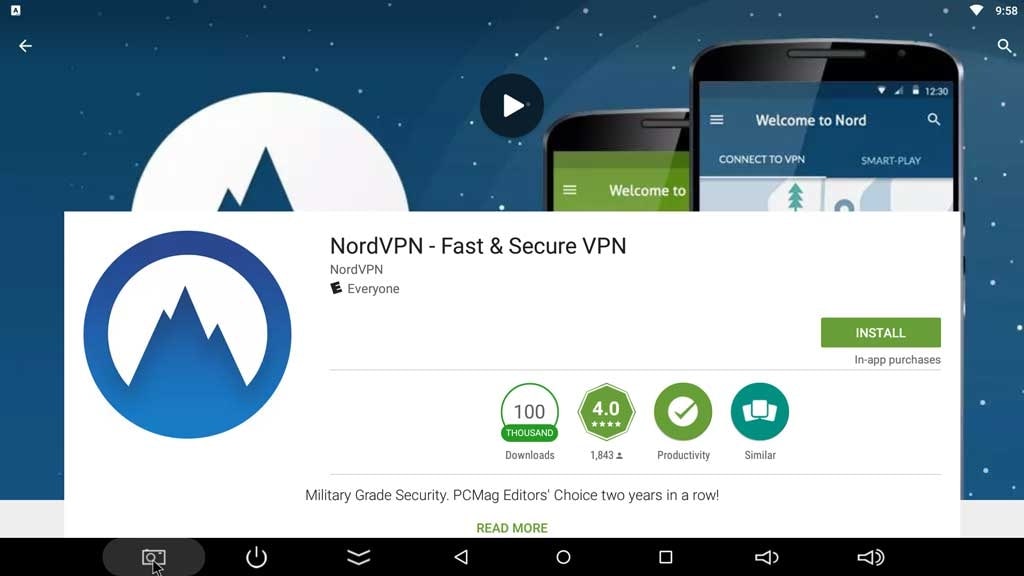
အဆင့် 2- စာရင်းသွင်းပြီး အက်ပ်ပေါ်တွင် သင့်အကောင့်ကို ဖန်တီးပါ။ VPN ၏ အဓိကအသုံးပြုမှုမှာ သင့် IP ကို ဖုံးကွယ်ရန်နှင့် အင်တာနက်လှိုင်းစီးရန်အတွက် ဆာဗာအသစ်တစ်ခု ပေးဆောင်ရန်ဖြစ်သည်။ ထို့ကြောင့် သင်ဝင်ရောက်ပြီးသည်နှင့် NordVPN သည် သင့်အတွက် အနီးစပ်ဆုံးဆာဗာကို ရှာတွေ့မည်ဖြစ်သည်။
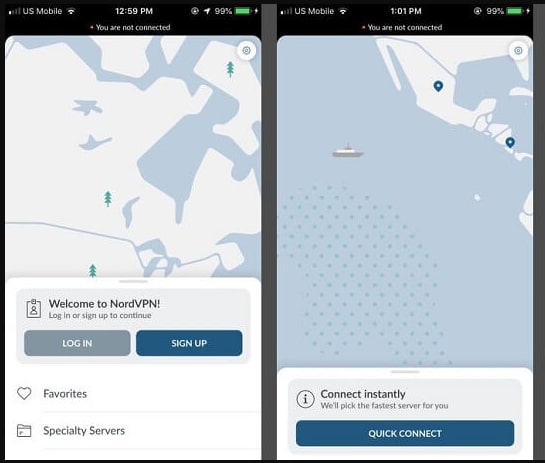
အလိုအလျောက်ချိတ်ဆက်မှုကို အနီးစပ်ဆုံးဆာဗာဖြစ်သည့် United States သို့ ပြုလုပ်ခဲ့သည်။
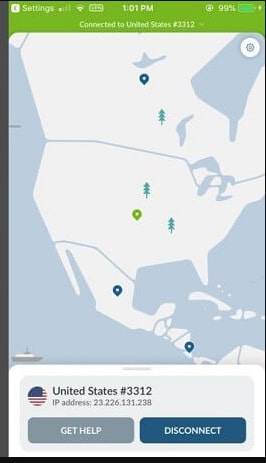
အဆင့် 3- သီးခြားနိုင်ငံတစ်ခုသို့ ပြောင်းလဲလိုပါက 'နောက်ထပ်ရွေးချယ်မှုများ' သို့သွား၍ ဆာဗာများကို ရွေးချယ်နိုင်ပါသည်။ ထို့နောက် All Countries သို့သွား၍ မိမိနှစ်သက်ရာနိုင်ငံကို ရွေးချယ်ပါ။ Spotify ကို သင်ဖွင့်လိုက်သည်နှင့် အလားတူပင် ထိုနေရာတွင်လည်း ရောင်ပြန်ဟပ်နေလိမ့်မည်။
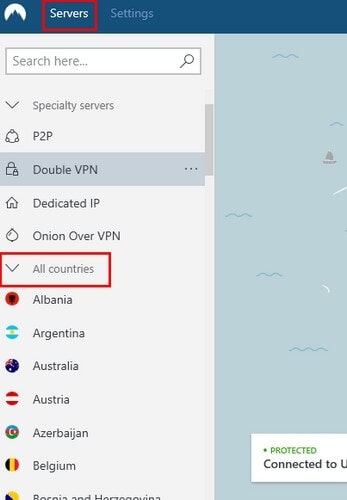
VPN သည် မိုဘိုင်းလ်အမျိုးအစားအားလုံးအတွက် အလုပ်လုပ်ပြီး အသုံးပြုရန် အလွန်အဆင်ပြေသည်။ သင်၏ တည်နေရာ ပြောင်းလဲခြင်း လုပ်ဆောင်ချက်ကို မည်သူမျှ ခြေရာခံနိုင်စေရန် သင်၏ IP လိပ်စာကို လုံးလုံးလျားလျား ဖုံးကွယ်ရန် နည်းလမ်းကောင်းတစ်ခု ဖြစ်ပါသည်။ ကမ္ဘာတစ်ဝှမ်းမှ အကြောင်းအရာများကို ဝင်ရောက်ကြည့်ရှုရန် တစ်နေ့လျှင် ဆာဗာများကို အကြိမ်ပေါင်းများစွာ ပြောင်းလဲနိုင်သည်။
နိဂုံး
ထိုသို့ပြုလုပ်ရန် မှန်ကန်သောနည်းလမ်းကို သင်သိပါက၊ အခြားနိုင်ငံသို့ပြောင်းရွှေ့ပြီးနောက် Spotify တည်နေရာကို ပြောင်းလဲခြင်းသည် ကြီးကြီးမားမားကိစ္စမဟုတ်ပါ။ သင့်တွင် အလုပ်အတွက် အထောက်အကူဖြစ်စေမည့် ကိရိယာများစွာရှိသည်။ သင့်တည်နေရာကို အတုမယူပါက၊ Spotify အကောင့် ခြုံငုံသုံးသပ်ချက်မှလည်း တည်နေရာကို တိုက်ရိုက်ပြောင်းနိုင်သည်။ သို့သော် သင်သည် Spotify တွင် တည်နေရာကို ပိုမိုအကျိုးရှိစေလိုပါက၊ အလုပ်ပြီးမြောက်ရန် ကျွန်ုပ်တို့ဖော်ပြထားသည့် ကိရိယာများကို အသုံးပြုနိုင်သည်။ သင်သည် ပရီမီယံငွေပေးချေမှုစျေးနှုန်းများကို လျှော့ချနိုင်ပြီး ကမ္ဘာတစ်ဝှမ်းမှ ထူးခြားဆန်းပြားသောတေးဂီတများကို နားဆင်နိုင်ပြီး ပေါ့တ်ကာစ်ထွက်ရှိမှုများကိုလည်း အပ်ဒိတ်ဖြစ်စေနိုင်သည်။




အဲလစ် MJ
ဝန်ထမ်းအယ်ဒီတာ